【FireBeetle 2 ESP32-C5】HomeAssistant 采集控制终端
本文介绍了 FireBeetle 2 ESP32-C5 开发套件接入 Home Assistant 智能家居平台,通过传感器数据采集和设备控制等项目设计,包括温湿度数据采集终端、彩色 LED 控制终端等。
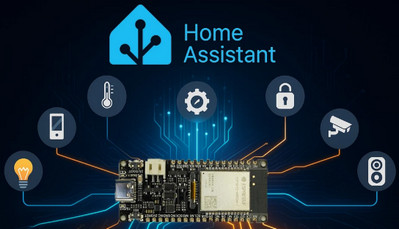
项目介绍
Home Assistant (HA) 采集控制终端包括 传感器数据采集 和 终端设备控制 两部分。
准备工作:包括开发板固件烧录、Thonny IDE 安装、硬件连接等;
流程图:开发板代码对应的流程图;
工程代码:包括开发板板端执行代码、 HA 平台 YAML 代码等;
工程测试:包括程序运行、数据传输、温湿度采集、效果演示等;
准备工作
ESP32-C5 开发板烧录 MicroPython 固件;
电脑安装 Thonny IDE 软件,用以调试板端程序;
电脑部署 Home Assistant 和 EMQX 平台;
详见:【FireBeetle 2 ESP32-C5】 介绍、固件上传、工程测试 和 Home Assistant 物联网温度计 .
HA 采集终端
ESP32-C5 开发板调用 micropython 固件包含的 dht 库,通过单总线协议,读取 GPIO 连接的 DHT11 传感器模块数据;
开发板 WiFi 联网并通过 MQTT 协议上传采集的数据至 EMQX 服务器;
进一步将数据转发至 Home Assistant 智能家具平台,实现智能物联网温湿度计的项目设计。
硬件连接
| ESP32-C5 | DHT11 | Note |
|---|---|---|
| Pin 2 | Data | Signal |
| 3.3V | VCC | Power |
| GND | GND | Ground |
流程图
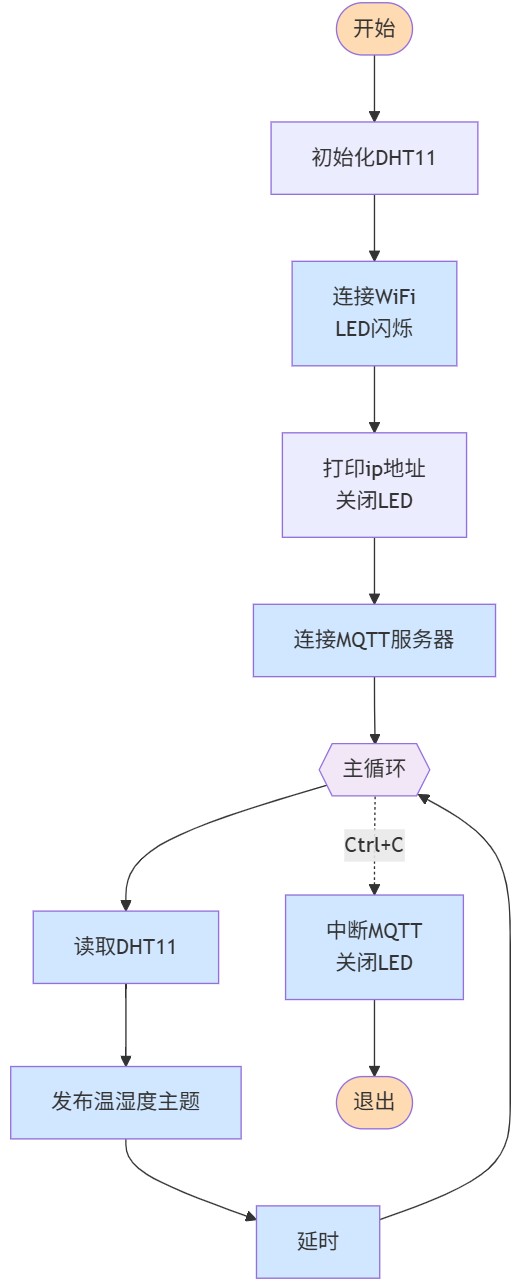
工程代码
运行 Thonny IDE 并连接开发板,新建文件,添加如下代码
import time, network, machine, dht, ujson, uos
from umqtt.simple import MQTTClient
WIFI_SSID = "xxx"
WIFI_PW = "xxx"
MQTT_BROKER = "192.168.1.103" # EMQX 服务器地址
MQTT_PORT = 1883
MQTT_USER = "xxx" # 用户名
MQTT_PW = "xxx" # 密码
MQTT_CLIENT = "esp32c5_dht11"
# 上报主题
TOPIC_TEMP = b"esp/dht/temp" # 主题
TOPIC_HUMI = b"esp/dht/humi" # 主题
TOPIC_ONL = b"esp/dht/online" # 遗嘱主题
led = machine.Pin(15, machine.Pin.OUT) # 板载 LED 指示
dht11 = dht.DHT11(machine.Pin(2))
# ---------- Wi-Fi ----------
def wifi_connect():
sta = network.WLAN(network.STA_IF)
sta.active(True)
sta.connect(WIFI_SSID, WIFI_PW)
while not sta.isconnected():
led.value(not led.value())
time.sleep(0.5)
led.value(0)
print("IP:", sta.ifconfig()[0])
# ---------- MQTT ----------
def mqtt_connect():
will = { "online": False, "ts": time.time() }
mqtt = MQTTClient(MQTT_CLIENT, MQTT_BROKER, MQTT_PORT,
MQTT_USER, MQTT_PW, keepalive=60)
mqtt.set_last_will(TOPIC_ONL, ujson.dumps(will), retain=True)
mqtt.connect()
# 上线通知
mqtt.publish(TOPIC_ONL, ujson.dumps({"online": True, "ts": time.time()}), retain=True)
return mqtt
# ---------- 主循环 ----------
wifi_connect()
mqtt = mqtt_connect()
try:
while True:
try:
dht11.measure()
t = dht11.temperature()
h = dht11.humidity()
print("T:", t, "°C H:", h, "%")
mqtt.publish(TOPIC_TEMP, str(t), retain=True)
mqtt.publish(TOPIC_HUMI, str(h), retain=True)
except Exception as e:
print("DHT11/MQTT error:", e)
time.sleep(5)
machine.reset()
time.sleep(10)
except KeyboardInterrupt:
print("Ctrl+C pressed, program terminated")
mqtt.disconnect() # 断开 MQTT
led.value(0) # LED 熄灭
保存代码并运行;
终端输出开发板 ip 地址以及上传的温湿度数据;
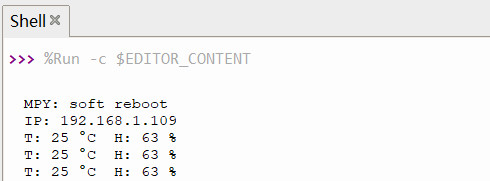
MQTTX 测试
使用 MQTTX 测试数据上传状态。
新建连接,输入 ip 地址、端口、用户名及密码;
添加订阅主题 esp/dht/temp 和 esp/dht/humi ;
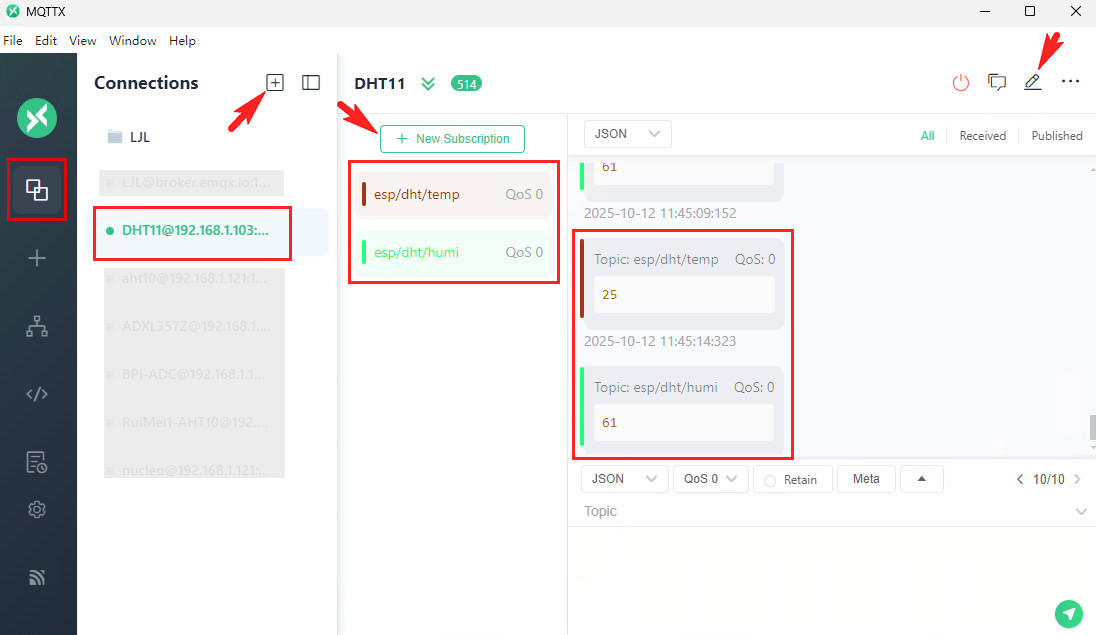
此时可正常接收开发板上传的温湿度数据;
接入 Home Assistant
进入 HA 主页,依次进入 设置 - 设备与服务,点击右下角的 添加集成 按钮;
搜索 MQTT 并添加,输入目标配置,包括 MQTT Broker 对应的 IP 地址及端口、用户名及密码,点击 提交 按钮;
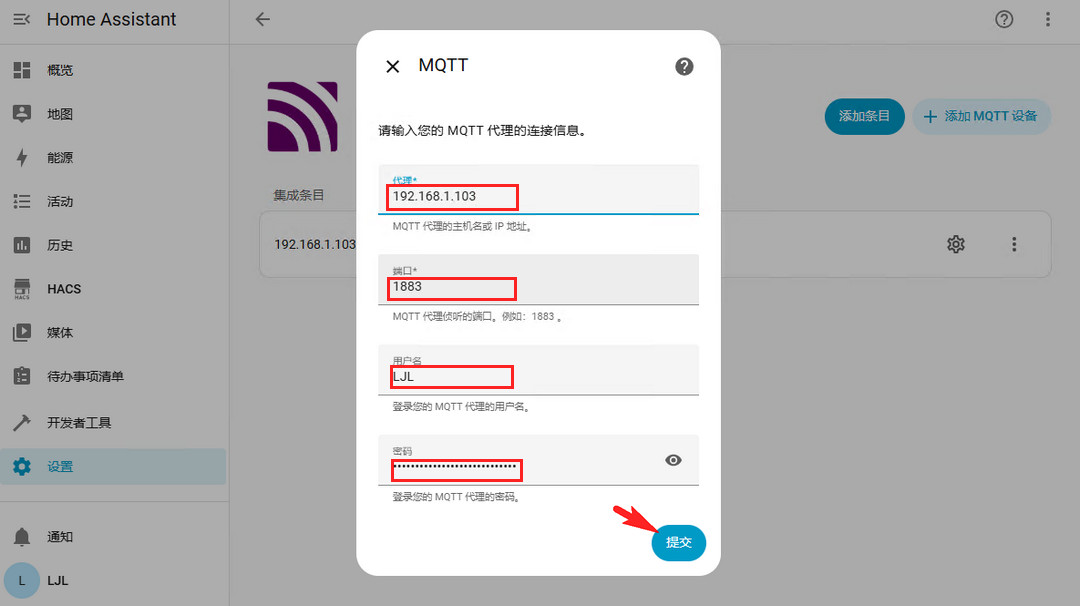
进入 HA 文件夹,修改 .../config/configuration.yaml 文件
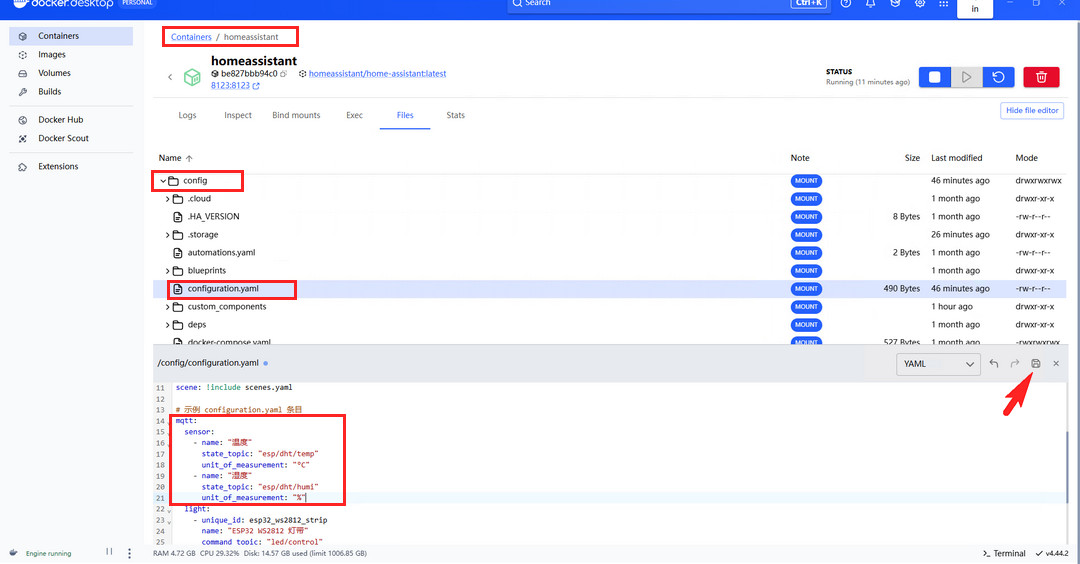
添加如下代码
mqtt:
sensor:
- name: "温度"
state_topic: "esp/dht/temp"
unit_of_measurement: "°C"
- name: "湿度"
state_topic: "esp/dht/humi"
unit_of_measurement: "%"
进入 HA 主页,开发者工具 选项中重新加载配置,刷新页面;
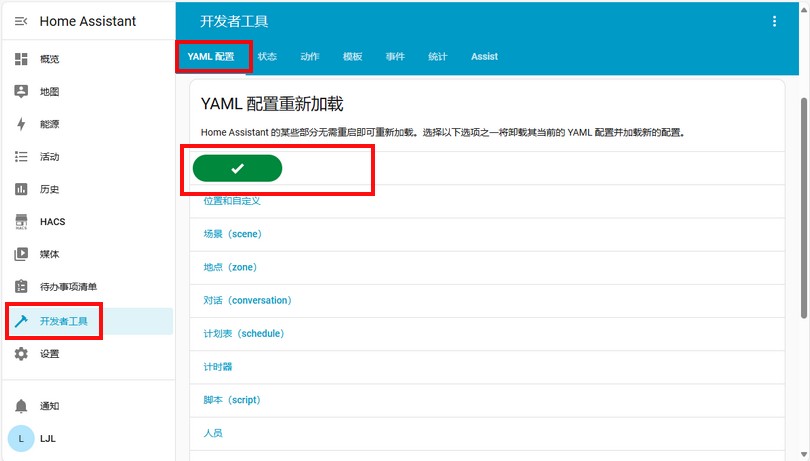
添加传感器
进入概览界面,选择右上角编辑仪表盘,进入配置界面
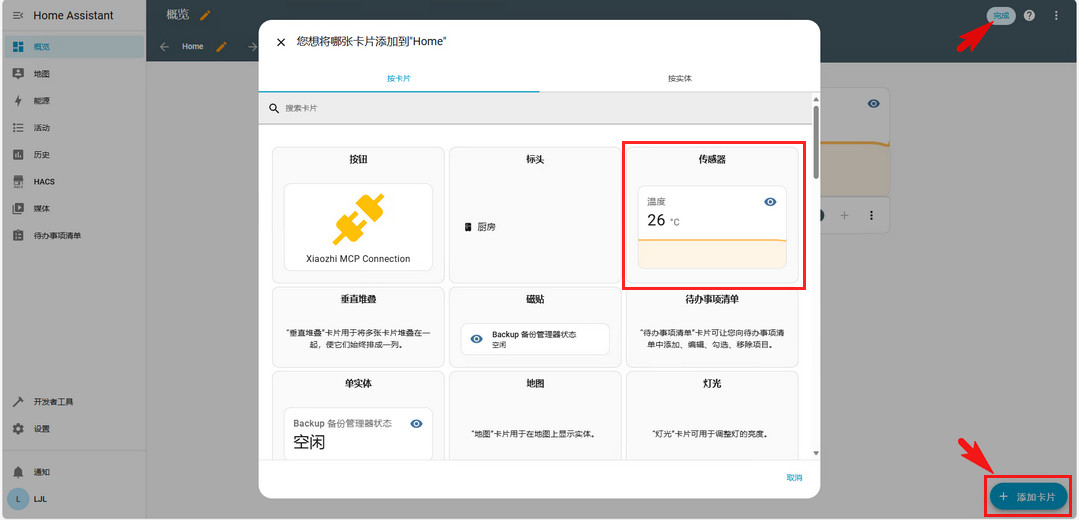
点击右下角 添加卡片 选项,在弹出的窗口选择传感器卡片;
进一步选择前面 YAML 添加的温湿度设备,点击 完成 即可;
效果
网页端界面
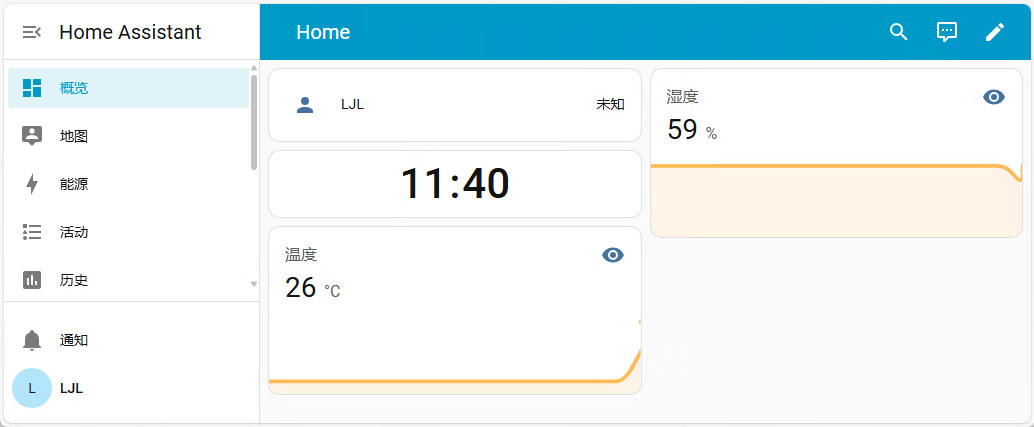
移动端界面
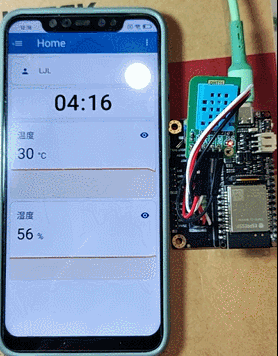
HA 控制终端
ESP32-C5 开发板调用 micropython 固件包含的 neopixel 库,控制 GPIO 连接的 WS2812 模块三色 LED;
开发板 WiFi 联网并结合 MQTT 协议,接收指令并反馈状态信息;
在 Home Assistant 智能家具平台添加灯光卡片,实现智能远程控制灯光的项目设计。
硬件连接
| ESP32-C5 | WS2812 | Note |
|---|---|---|
| Pin 8 | DIN | Signal |
| 3.3V | VCC | Power |
| GND | GND | Ground |
流程图
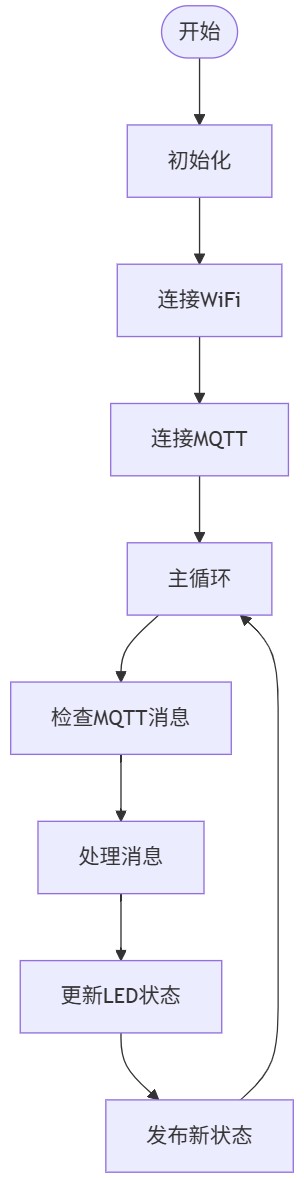
工程代码
运行 Thonny IDE 并连接开发板,新建 ws2812_mqtt_ha.py 文件,添加如下代码
# WS2812 本地EMQX控制
# 控制指令 {"state": "ON", "brightness": 75, "color": {"r": 255, "g": 100, "b": 50}}
from machine import Pin
import neopixel, network, time
import ujson
from umqtt.simple import MQTTClient
# 配置
WIFI_SSID = "xxx"
WIFI_PSW = "xxx"
LED_PIN = 8
LED_NUM = 30
# EMQX配置
MQTT_HOST = "192.168.1.103" # 本地EMQX服务器IP
MQTT_PORT = 1883
MQTT_USER = "xxx" # 用户名
MQTT_PASS = "xxx" # 密码
CLIENT_ID = "esp32_led"
# 主题
TOPIC_CMD = "led/control" # 控制指令主题
TOPIC_STATUS = "led/status" # 状态反馈主题
# 初始化
np = neopixel.NeoPixel(Pin(LED_PIN), LED_NUM)
np.fill((0, 0, 0))
np.write()
brightness = 80
color = (255, 255, 255)
def set_led(r, g, b, bright=100):
"""设置LED颜色和亮度"""
factor = bright / 100.0
r_adj = int(r * factor)
g_adj = int(g * factor)
b_adj = int(b * factor)
np.fill((r_adj, g_adj, b_adj)) # GRB顺序
np.write()
print(f"LED: RGB({r},{g},{b}) 亮度{bright}%")
def connect_wifi():
"""连接WiFi"""
wlan = network.WLAN(network.STA_IF)
wlan.active(True)
if not wlan.isconnected():
print(f"连接WiFi: {WIFI_SSID}")
wlan.connect(WIFI_SSID, WIFI_PSW)
for _ in range(20):
if wlan.isconnected():
break
time.sleep(0.5)
if wlan.isconnected():
print(f"WiFi连接成功! IP: {wlan.ifconfig()[0]}")
return True
return False
def mqtt_callback(topic, msg):
"""MQTT消息处理"""
global brightness, color
try:
data = ujson.loads(msg)
print("收到命令:", data)
# 处理命令
if 'state' in data:
if data['state'].upper() == "ON":
brightness = 80 if brightness == 0 else brightness
else:
brightness = 0
if 'brightness' in data:
brightness = max(0, min(100, data['brightness']))
if 'color' in data:
c = data['color']
if isinstance(c, dict):
color = (c.get('r', 255), c.get('g', 255), c.get('b', 255))
elif isinstance(c, str) and c.startswith('#'):
hex = c[1:]
if len(hex) == 6:
color = (int(hex[0:2],16), int(hex[2:4],16), int(hex[4:6],16))
# 更新LED
set_led(color[0], color[1], color[2], brightness)
# 发布状态
publish_status()
except Exception as e:
print("命令处理错误:", e)
def publish_status():
"""发布状态"""
current_state = "ON" if brightness > 0 else "OFF"
status = {
"state": current_state,
"brightness": brightness,
"color": {"r": color[0], "g": color[1], "b": color[2]},
"online": True
}
client.publish(TOPIC_STATUS, ujson.dumps(status))
print("状态已发布")
def connect_mqtt():
"""连接MQTT"""
global client
try:
client = MQTTClient(CLIENT_ID, MQTT_HOST, MQTT_PORT, MQTT_USER, MQTT_PASS)
client.set_callback(mqtt_callback)
client.connect()
client.subscribe(TOPIC_CMD)
print(f"MQTT连接成功! 主题: {TOPIC_CMD}")
return True
except Exception as e:
print(f"MQTT连接失败: {e}")
return False
# 主程序
print("=== WS2812 EMQX控制 ===")
if connect_wifi() and connect_mqtt():
publish_status()
print("设备就绪,等待控制命令...")
while True:
try:
client.check_msg()
time.sleep(0.1)
except Exception as e:
print("连接异常:", e)
time.sleep(5)
connect_mqtt()
else:
print("初始化失败!")
保存代码并运行;
终端输出开发板 ip 地址以及 WS2812 状态回传;
HA 配置
进入 HA 文件夹,修改 .../config/configuration.yaml 文件,添加如下代码
mqtt:
light:
- name: "WS2812"
schema: json
command_topic: "led/control"
state_topic: "led/status"
supported_color_modes: ["rgb"]
brightness_scale: 100
optimistic: false
qos: 0
retain: false
进入 HA 主页,开发者工具 选项中重新加载配置,刷新网页;
指令控制
依次进入 设置 - 设备与服务 - MQTT ,点击齿轮图标进入配置界面;
输入发送和监听主题,输入控制指令 {"state": "ON", "brightness": 75, "color": {"r": 255, "g": 100, "b": 50}} ,点击 发送 按钮;
此时 WS2812 点亮,监听回传对应的参数信息;
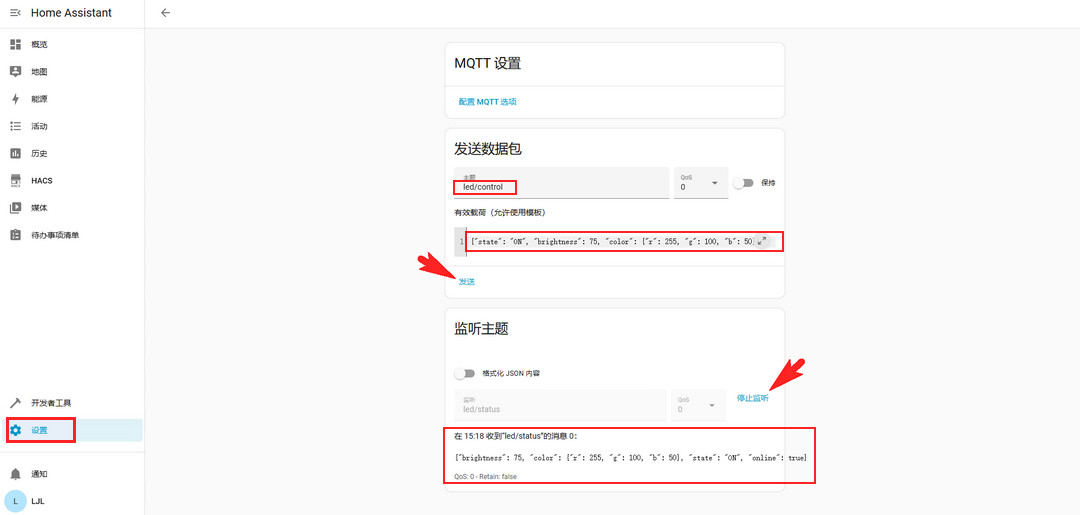
添加卡片
进入概览界面,选择右上角编辑仪表盘,进入卡片编辑界面;
点击右下角 添加卡片 选项,在弹出的窗口选择 灯光 卡片;
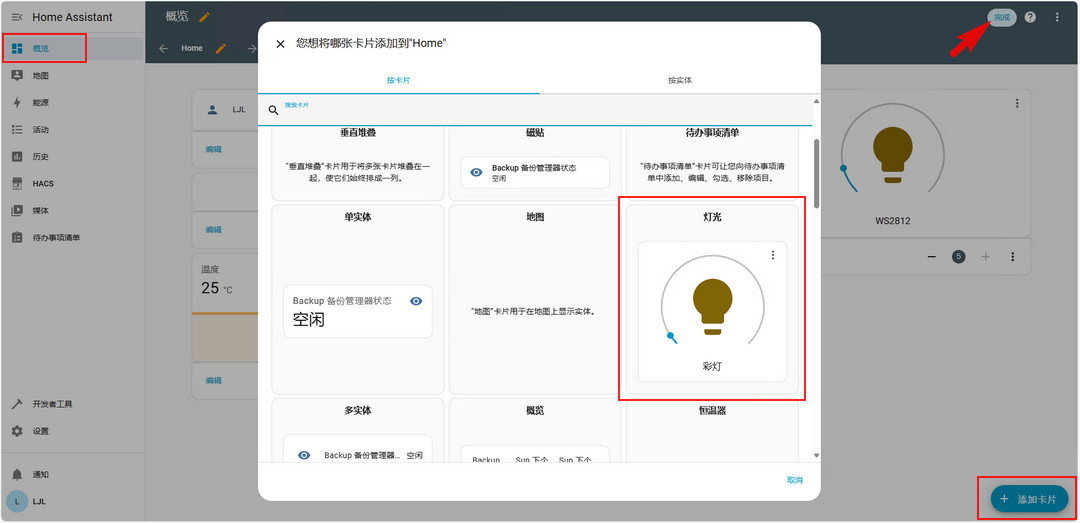
选择前面 YAML 添加的 WS2812 设备,点击 完成 即可;
效果
网页端界面
通过卡片主界面可实现开关控制和亮度控制;
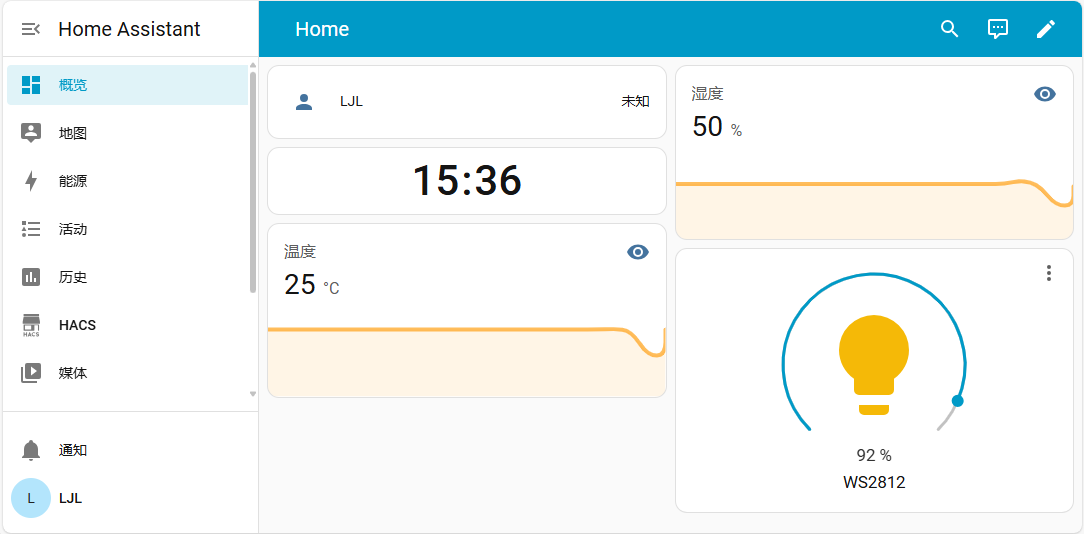
通过卡片右上角的 更多 选项,可实现颜色、亮度、开关控制,具体如下
颜色控制
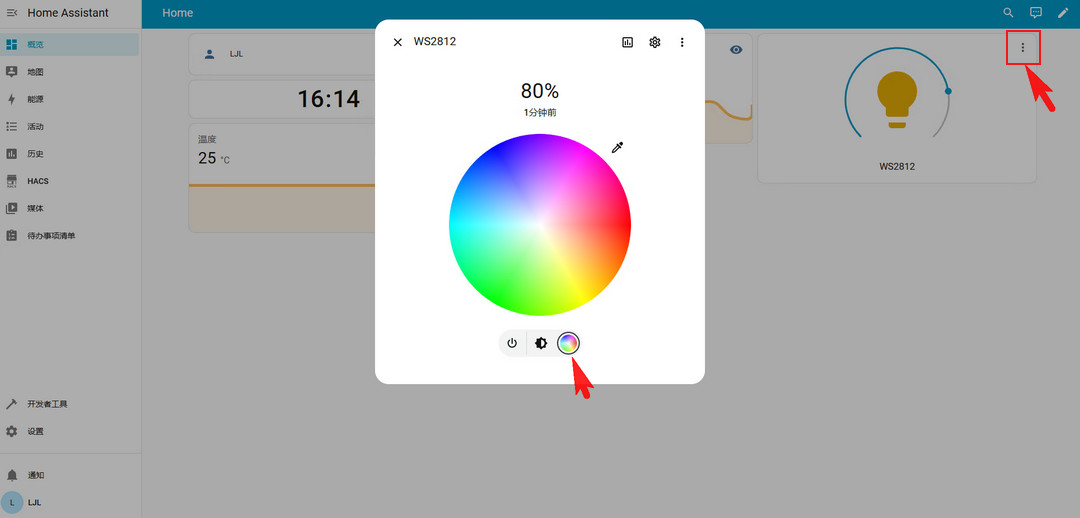
亮度控制
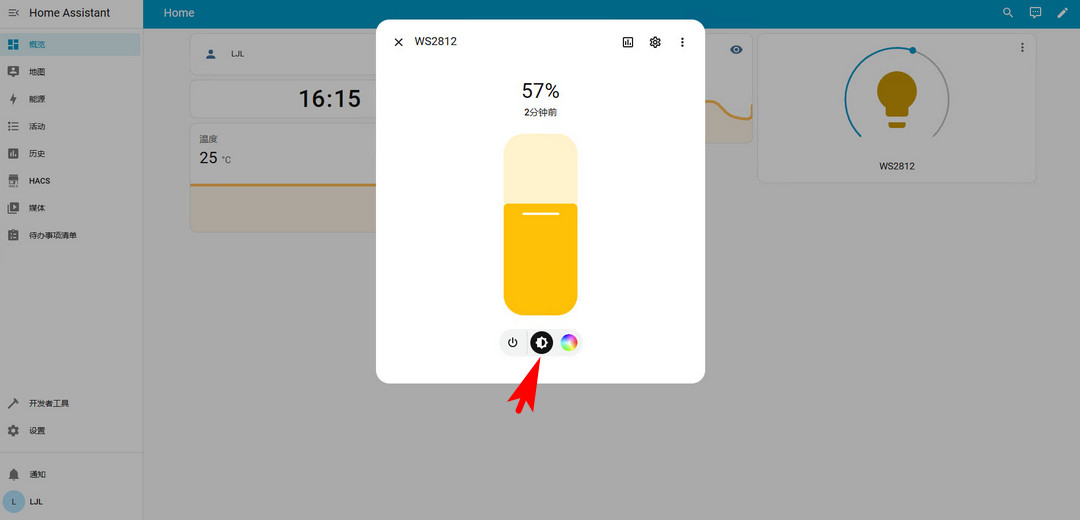
开关控制
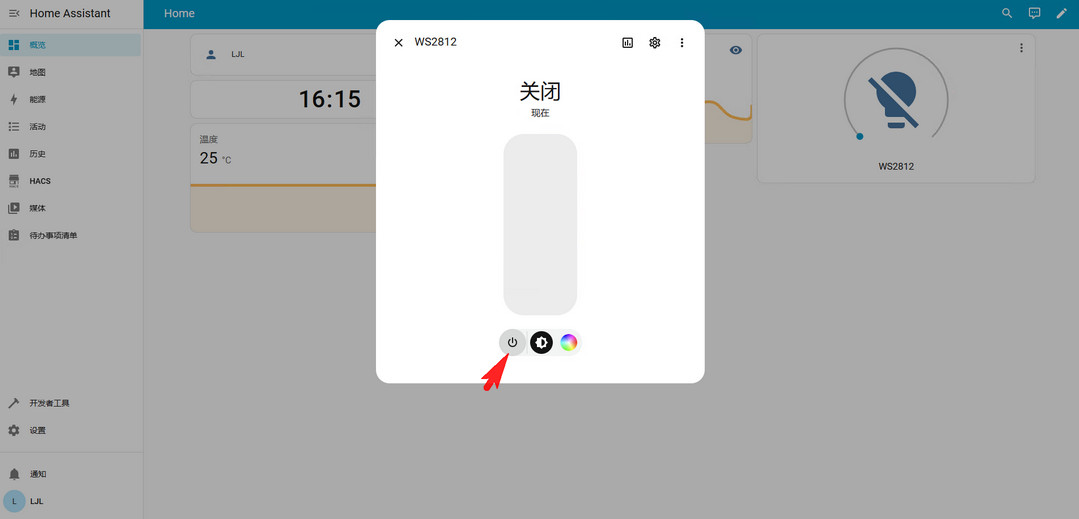
终端状态输出
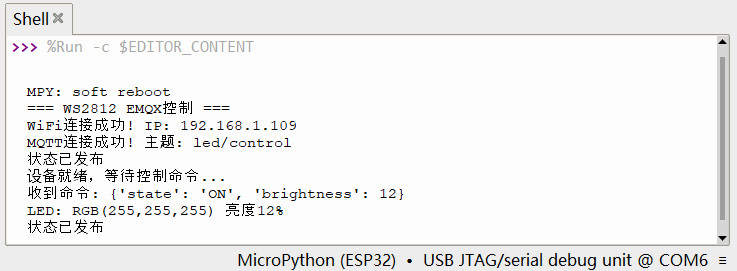
移动端测试
在 Light 卡片主界面可实现灯光的基础控制,包括开关和亮度控制,效果如下
亮度控制
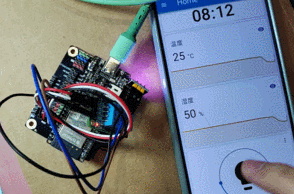
开关控制
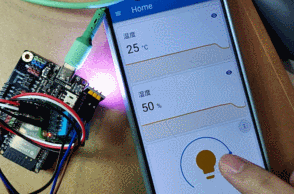
在更多选项下可实现颜色、亮度、开关控制,效果如下
开关控制
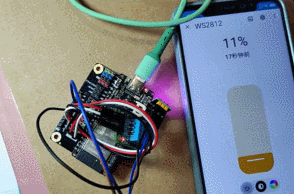
亮度控制
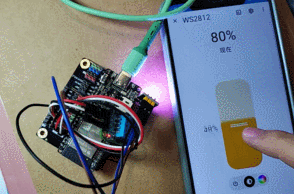
颜色控制
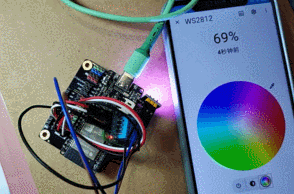
总结
本文介绍了 FireBeetle 2 ESP32-C5 开发套件接入 Home Assistant 智能家居平台,通过 DHT11 传感器数据采集和 WS2812 设备控制的项目设计,展示了该开发板的强大性能和多场景应用,为相关产品的开发设计和快速应用提供了参考。

 返回首页
返回首页
 回到顶部
回到顶部




评论